JS实现图片预览,超简单!小白都能看懂
**JavaScript实现图片预览:超简单教程与优化技巧** 想让你的网页拥有即时图片预览功能吗?本文将深入探讨如何使用JavaScript轻松实现图片预览,基于FileReader API,让用户在上传前即可看到图片效果,显著提升用户体验。我们将详细讲解核心代码实现,包括监听文件输入框change事件、读取文件并转换为Data URL,以及设置img标签的src属性。同时,本文还将重点讨论文件类型检查、文件大小限制、多文件预览、错误处理等关键细节,并分享图片格式兼容性、性能优化(如预览前压缩)以及加载动画等实用技巧,助你避免常见问题,打造流畅专业的图片预览功能。多年前端开发经验倾囊相授,助你轻松掌握JavaScript图片预览技术!
使用JavaScript预览图片可以通过FileReader API实现。首先,监听文件输入框的change事件,读取文件并将其转换为数据URL,最后设置到img标签的src属性上。其次,需要注意以下几点:1. 文件类型检查,确保是图片文件;2. 文件大小限制,避免加载过大的文件;3. 支持多文件预览;4. 错误处理,提供友好的提示;5. 图片格式检测和转换,确保所有浏览器兼容;6. 性能优化,预览前压缩图片;7. 添加加载动画,提升用户体验。
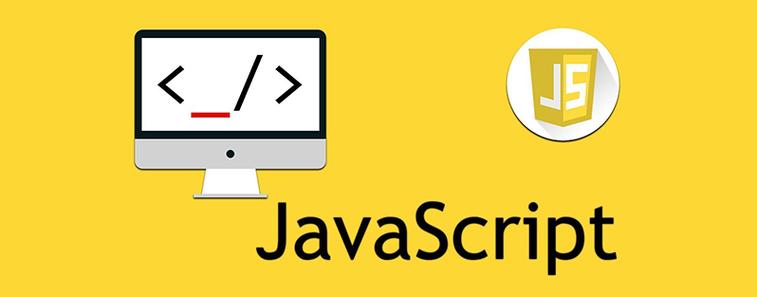
用JavaScript预览图片是一个非常实用的功能,尤其在用户体验上能提供即时的反馈,让用户在上传前就能看到图片的效果。在我多年的前端开发经验中,我发现这不仅仅是一个技术问题,更是一种提升用户体验的艺术。让我们深入探讨一下如何实现这个功能,同时分享一些我在这方面的经验和踩过的坑。
首先,JavaScript预览图片的核心思想是利用FileReader API来读取用户选择的文件,然后将文件内容转换为一个数据URL,最后将这个URL设置到img标签的src属性上。这样,用户就能在页面上看到图片的预览了。
下面是一个简单的实现代码:
document.getElementById('fileInput').addEventListener('change', function(event) {
const file = event.target.files[0];
const reader = new FileReader();
reader.onload = function(e) {
const img = document.getElementById('preview');
img.src = e.target.result;
};
reader.readAsDataURL(file);
});在这个代码中,我们监听文件输入框的change事件,当用户选择文件时,触发FileReader的readAsDataURL方法来读取文件。读取完成后,我们将结果设置到预览图片的src属性上。
当然,这个方法虽然简单,但在实际应用中我们需要考虑一些细节和可能的问题:
文件类型检查:我们需要确保用户选择的是图片文件,可以通过检查文件的MIME类型来实现。如果用户选择了非图片文件,可能会导致预览失败或者安全问题。
文件大小限制:在预览前检查文件大小是个好习惯,避免加载过大的文件导致页面卡顿或者崩溃。
多文件预览:如果需要支持多文件上传,我们需要修改代码来处理多个文件的预览。
错误处理:文件读取过程中可能会发生错误,比如文件损坏或者读取失败,我们需要优雅地处理这些错误,给用户提供友好的提示。
在我的项目中,我曾经遇到过一个有趣的问题:用户上传的图片在某些浏览器上显示不出来,经过一番调试,我发现这是因为某些浏览器对某些图片格式的支持不够好,比如WebP格式在旧版的IE中就无法正确显示。为了解决这个问题,我增加了一个图片格式检测和转换的步骤,确保所有用户都能看到预览效果。
性能优化方面,我建议在预览前对图片进行压缩处理,这样可以减少网络传输和内存占用,尤其在移动设备上效果显著。我曾经使用过canvas来实现图片的压缩,效果不错。
最后,我想分享一个小技巧:在预览图片时,可以添加一个加载动画,让用户知道页面正在处理图片,而不是卡住了。这不仅提升了用户体验,也让页面看起来更加专业。
总的来说,用JavaScript预览图片是一个看似简单却蕴含很多细节和技巧的功能。希望通过我的分享,你能更好地理解和实现这个功能,并且在实际项目中避免一些常见的坑。
以上就是本文的全部内容了,是否有顺利帮助你解决问题?若是能给你带来学习上的帮助,请大家多多支持golang学习网!更多关于文章的相关知识,也可关注golang学习网公众号。
 江淮汽车4月卖3.08万辆!新能源车销量不敌去年
江淮汽车4月卖3.08万辆!新能源车销量不敌去年
- 上一篇
- 江淮汽车4月卖3.08万辆!新能源车销量不敌去年

- 下一篇
- 电脑没声音?一步步教你快速解决音响问题
-

- 文章 · 前端 | 1分钟前 |
- JavaScriptreduce方法使用教程
- 361浏览 收藏
-

- 文章 · 前端 | 6分钟前 | CSSGrid display:grid 间距 项目定位 网格结构
- CSSGrid多行多列布局教程
- 299浏览 收藏
-

- 文章 · 前端 | 10分钟前 | html A标签 href属性 target="_blank" 购物链接
- HTML购物链接怎么加?简单教程分享!
- 410浏览 收藏
-

- 文章 · 前端 | 14分钟前 | TypeScript 代码健壮性 类型约束 函数契约编程 运行时断言
- 函数契约编程:类型约束与断言验证方法
- 378浏览 收藏
-

- 文章 · 前端 | 41分钟前 |
- CSS调整字母间距方法详解
- 400浏览 收藏
-

- 文章 · 前端 | 41分钟前 | JavaScript 本地服务器 手机HTML脚本 文件协议 HTML运行工具
- 手机运行HTML脚本方法详解
- 371浏览 收藏
-

- 文章 · 前端 | 44分钟前 |
- NextAuth多租户认证与Cookie优化技巧
- 266浏览 收藏
-

- 文章 · 前端 | 50分钟前 |
- JavaScript常用工具函数推荐
- 461浏览 收藏
-

- 文章 · 前端 | 54分钟前 |
- HTML5运行方法全解析教程
- 235浏览 收藏
-

- 文章 · 前端 | 1小时前 |
- 构造函数与类用法区别详解
- 364浏览 收藏
-

- 前端进阶之JavaScript设计模式
- 设计模式是开发人员在软件开发过程中面临一般问题时的解决方案,代表了最佳的实践。本课程的主打内容包括JS常见设计模式以及具体应用场景,打造一站式知识长龙服务,适合有JS基础的同学学习。
- 543次学习
-

- GO语言核心编程课程
- 本课程采用真实案例,全面具体可落地,从理论到实践,一步一步将GO核心编程技术、编程思想、底层实现融会贯通,使学习者贴近时代脉搏,做IT互联网时代的弄潮儿。
- 516次学习
-

- 简单聊聊mysql8与网络通信
- 如有问题加微信:Le-studyg;在课程中,我们将首先介绍MySQL8的新特性,包括性能优化、安全增强、新数据类型等,帮助学生快速熟悉MySQL8的最新功能。接着,我们将深入解析MySQL的网络通信机制,包括协议、连接管理、数据传输等,让
- 500次学习
-

- JavaScript正则表达式基础与实战
- 在任何一门编程语言中,正则表达式,都是一项重要的知识,它提供了高效的字符串匹配与捕获机制,可以极大的简化程序设计。
- 487次学习
-

- 从零制作响应式网站—Grid布局
- 本系列教程将展示从零制作一个假想的网络科技公司官网,分为导航,轮播,关于我们,成功案例,服务流程,团队介绍,数据部分,公司动态,底部信息等内容区块。网站整体采用CSSGrid布局,支持响应式,有流畅过渡和展现动画。
- 485次学习
-

- ChatExcel酷表
- ChatExcel酷表是由北京大学团队打造的Excel聊天机器人,用自然语言操控表格,简化数据处理,告别繁琐操作,提升工作效率!适用于学生、上班族及政府人员。
- 3198次使用
-

- Any绘本
- 探索Any绘本(anypicturebook.com/zh),一款开源免费的AI绘本创作工具,基于Google Gemini与Flux AI模型,让您轻松创作个性化绘本。适用于家庭、教育、创作等多种场景,零门槛,高自由度,技术透明,本地可控。
- 3411次使用
-

- 可赞AI
- 可赞AI,AI驱动的办公可视化智能工具,助您轻松实现文本与可视化元素高效转化。无论是智能文档生成、多格式文本解析,还是一键生成专业图表、脑图、知识卡片,可赞AI都能让信息处理更清晰高效。覆盖数据汇报、会议纪要、内容营销等全场景,大幅提升办公效率,降低专业门槛,是您提升工作效率的得力助手。
- 3441次使用
-

- 星月写作
- 星月写作是国内首款聚焦中文网络小说创作的AI辅助工具,解决网文作者从构思到变现的全流程痛点。AI扫榜、专属模板、全链路适配,助力新人快速上手,资深作者效率倍增。
- 4549次使用
-

- MagicLight
- MagicLight.ai是全球首款叙事驱动型AI动画视频创作平台,专注于解决从故事想法到完整动画的全流程痛点。它通过自研AI模型,保障角色、风格、场景高度一致性,让零动画经验者也能高效产出专业级叙事内容。广泛适用于独立创作者、动画工作室、教育机构及企业营销,助您轻松实现创意落地与商业化。
- 3819次使用
-
- JavaScript函数定义及示例详解
- 2025-05-11 502浏览
-
- 优化用户界面体验的秘密武器:CSS开发项目经验大揭秘
- 2023-11-03 501浏览
-
- 使用微信小程序实现图片轮播特效
- 2023-11-21 501浏览
-
- 解析sessionStorage的存储能力与限制
- 2024-01-11 501浏览
-
- 探索冒泡活动对于团队合作的推动力
- 2024-01-13 501浏览





